3Dmax怎么建模逼真的写字笔? 3Dmax笔的制作方法
时间:2019-03-22 12:33:48 魔新豆网
3Dmax经常会制作逼真的模型,该怎么创建写字笔呢?下面我们就来看看3Dmax制作写字笔的教程。

1、打开3Dmax2012软件,点击【创建】-【几何体】-【圆柱体】,在作图区域绘制一个圆柱体模型并按图示设置好圆柱体的各个参数;
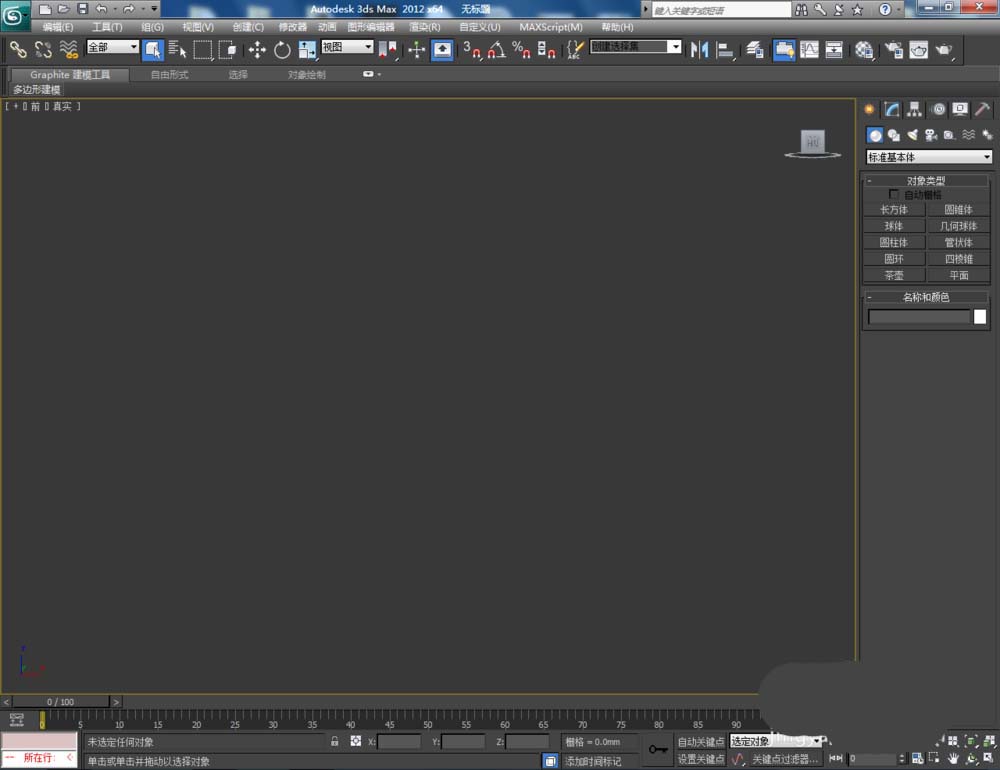
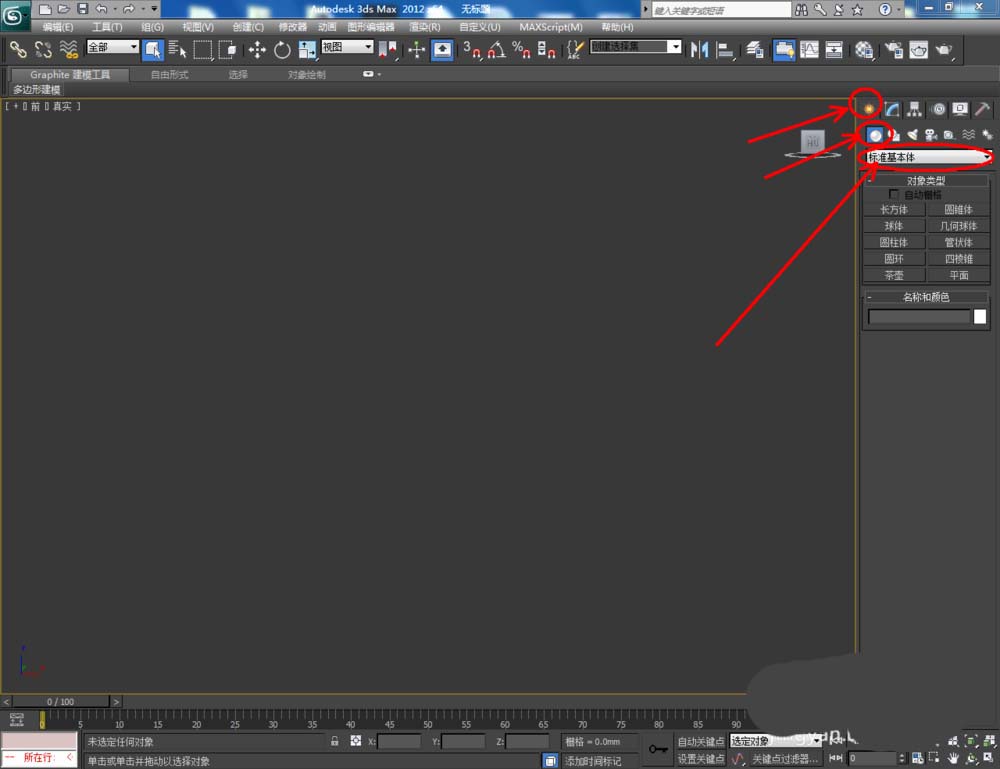
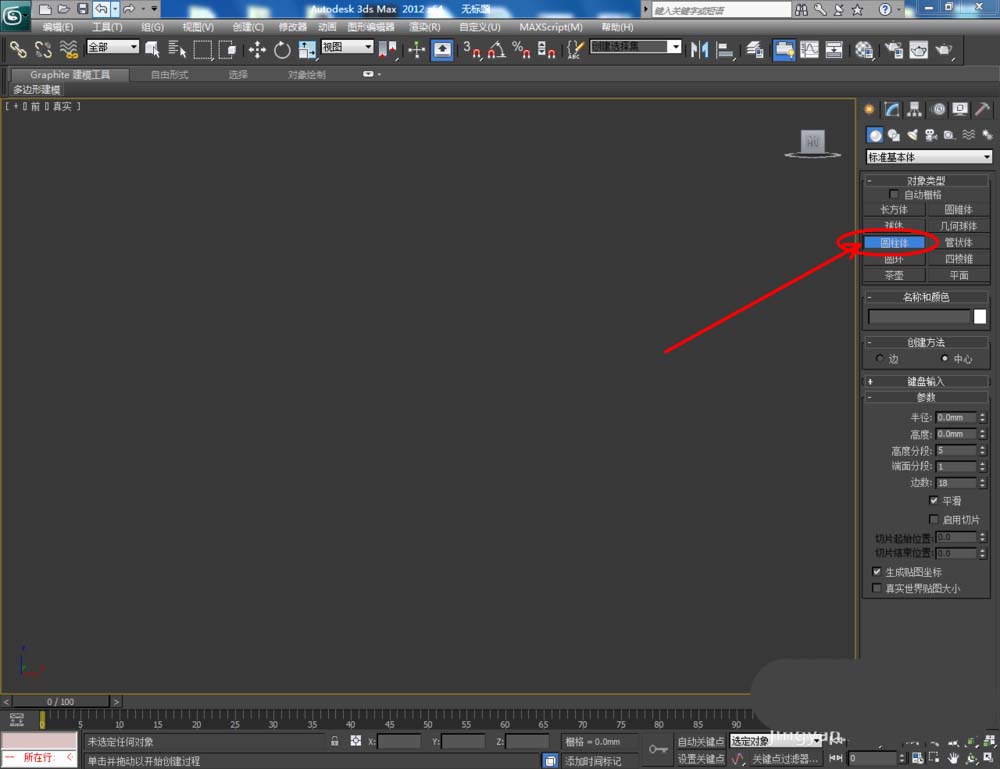
2、点击【材质编辑器】,弹出材质编辑器设置栏,按图示设置一个白色材质球并附加给模型。选中模型,点击【对象颜色】将模型的对象颜色设置为:黑色。点击鼠标右键-【转换为】-【转换为可编辑多边形】;
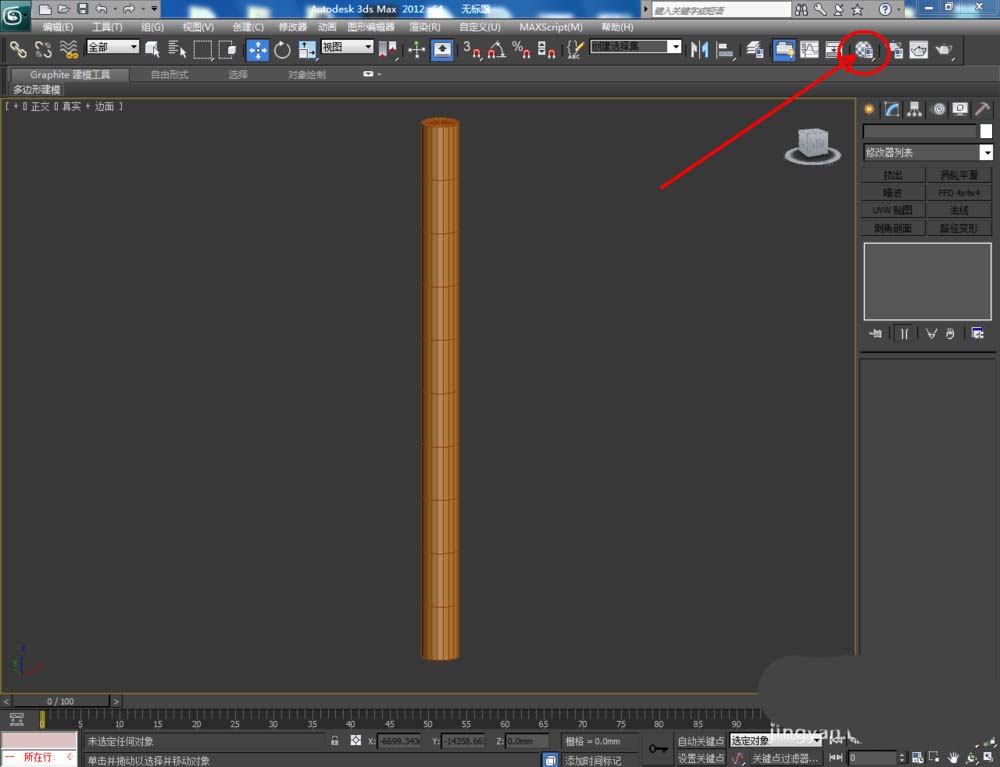


3、点击右边工作区中的【边】图标,点击【窗口/交叉】,按图示选中模型上的边并进行移动调整(如图所示);
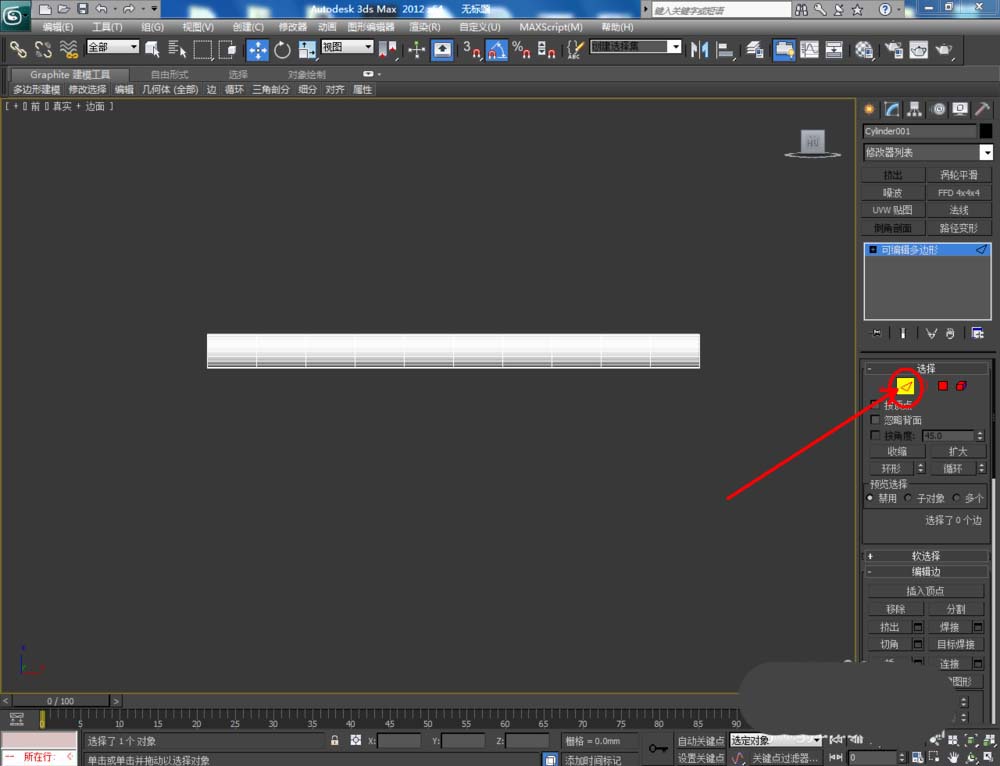
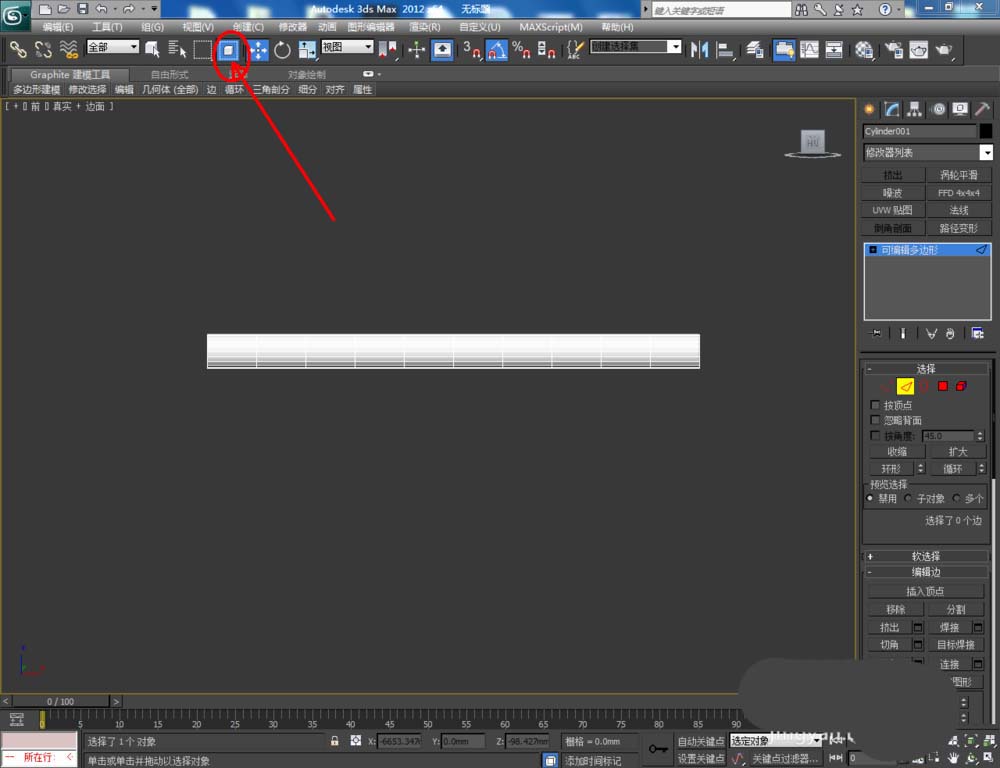
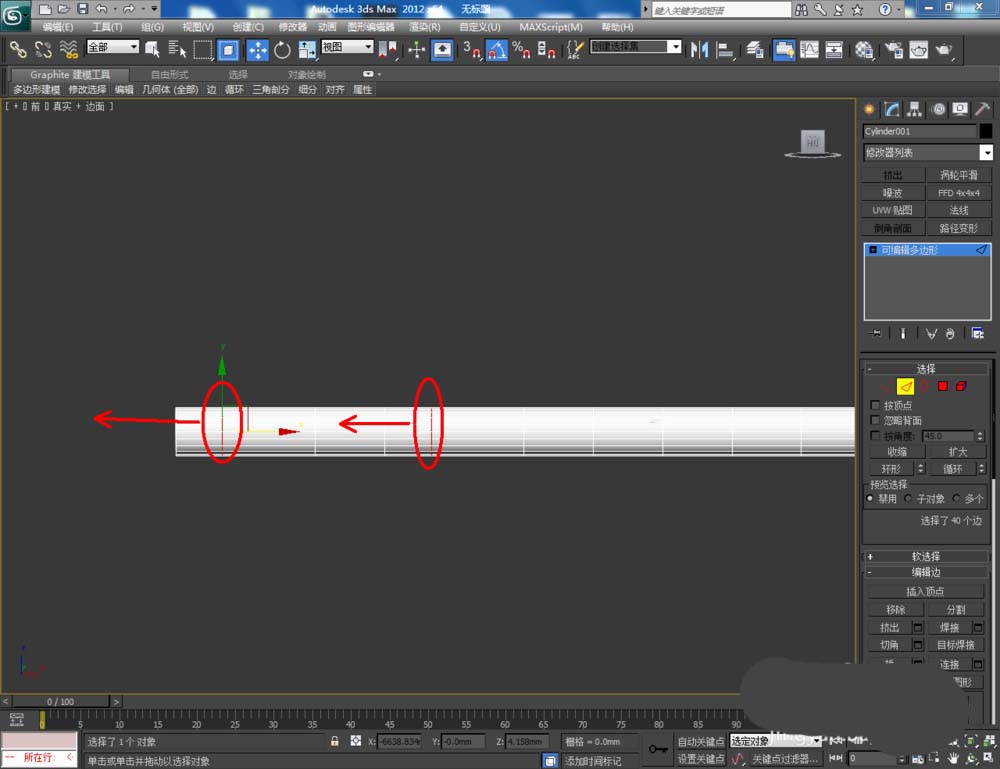
上一页12 下一页 阅读全文
本文标签:
- 上一篇:3Dmax怎么创建立体的保温杯?
- 下一篇:3Dmax怎么创建三维立体的茶几?
